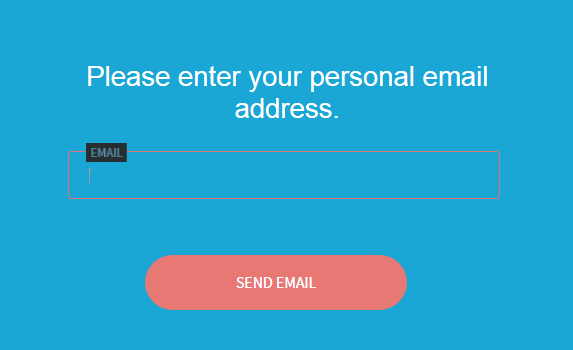نحوه نمایش
نمایش جزئیات و قابلیت پرینت
استفاده از قابلیت تقویم
یادآور
تهیه لیست از کاربران
تنظیمات پیشرفته و فضای استفاده شده
زبانه GENERAL
فارسی سازی ایمیل
رفع مشکل احتمالی در ارسال ایمیل فارسی
استفاده از روش فوروارد ایمیل دانشگاهی به ایمیل های دیگر(Forward Email )
تغییر ظاهر ایمیل
فراموشی رمز عبور
فراموشی نام کاربری ایمیل
نحوه نمایش
مطابق شکل از گوشه پایین و راست ایمیل با انتخاب یکی از گزینه های Bottom ویا Right نحوه نمایش ایمیل را برای خود تعیین کنید . بعنوان مثال انتخاب گزینه Right موجب میشود تا محتوای هر یک از ایمیل های دریافتی در سمت راست آن نمایش داده شود . با امتحان هر یک از گزینه ها ، نحوه مطلوب دلخواه خود را انتخاب نمایید .
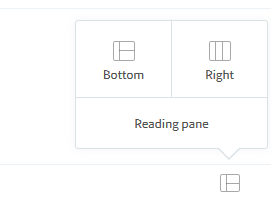
نمایش جزئیات و قابلیت پرینت
همانگونه در قسمت 1 شکل مشاهده می کنید با کلیک بر روی SOURCE میتوانید اطلاعات جزئی از ایمیل ارسال شده ویا دریافت شده بدست آورید. به عنوان مثال تاریخ وساعت دریافت در تصویر مشخص شده است ( قسمت سبز رنگ ) .
با کلیک بر روی MESSAGE از جزئیات خارج می شود( قسمت 2) و محتویات ایمیل مجدد به شما نمایش داده می شود.
همچنین با استفاده از قسمت 3 می توانید از محتویات ایمیل خود پرینت بگیرید.
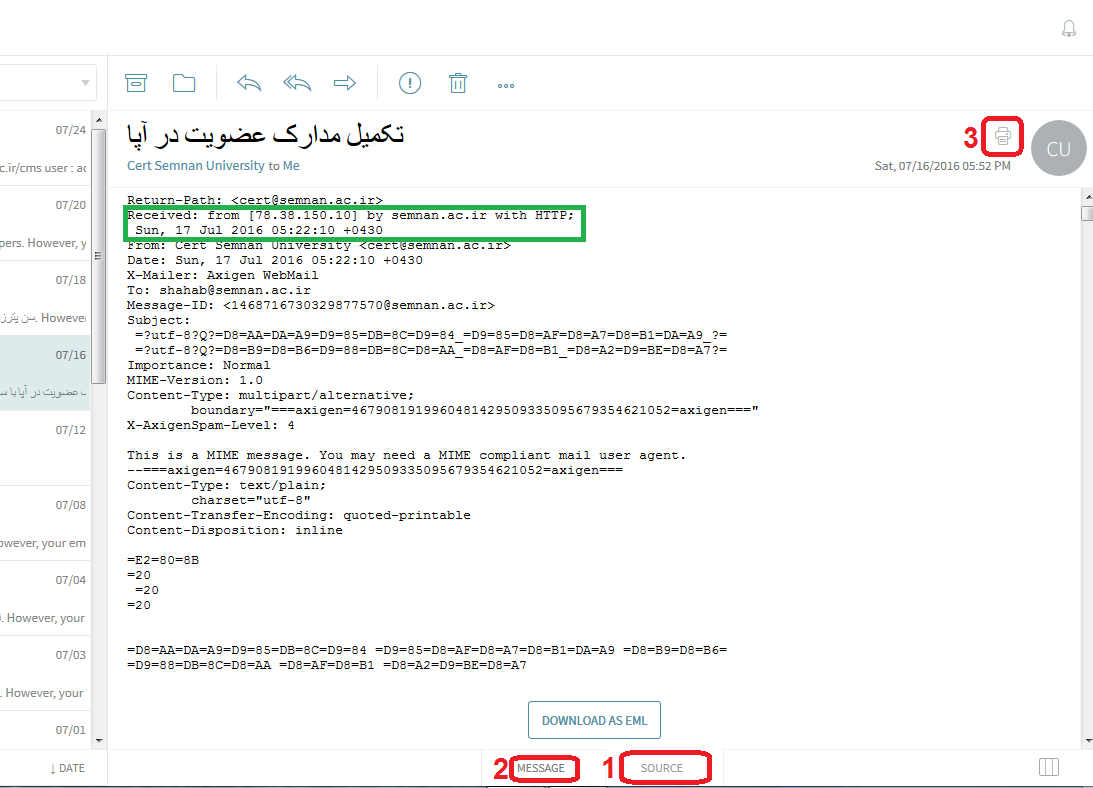
استفاده از قابلیت تقویم
از تقویم می توانید به عنوان ابزار مناسبی برای یادداشت اتفاقات مهم کاری و یا شخصی استفاده کنید .
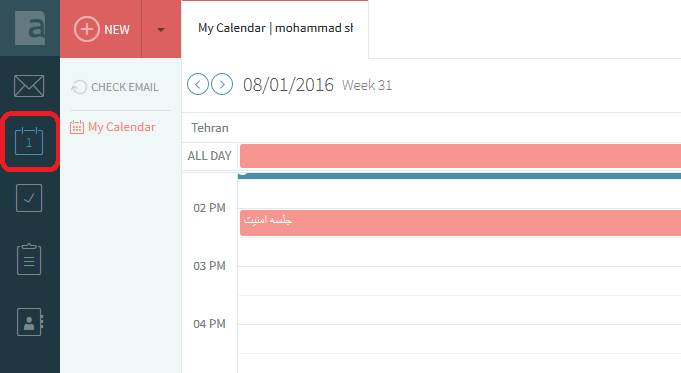
یادآور
می توانید از ایمیل خود به عنوان یک Reminder استفاده کنید .
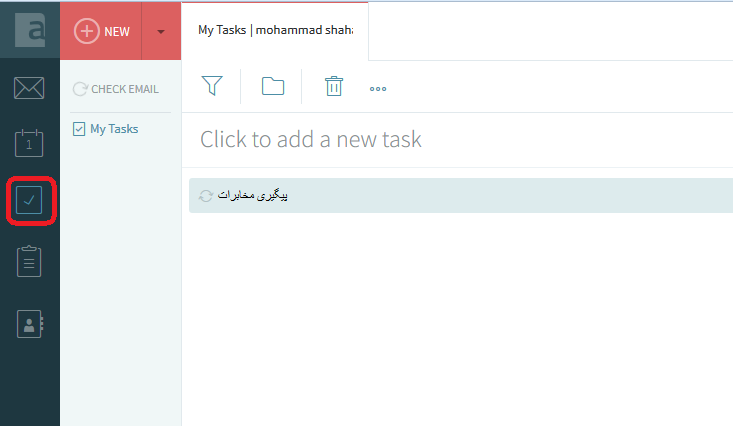
تهیه لیست از کاربران
می توانید از این قسمت پس از کلیک بر روی گزینه NEW و تکمیل فرم باز شده ، لیستی از کاربران بهمراه اطلاعات آن ها را فراهم کنید . یکی از استفاده های این قابلیت این است که هنگام ارسال ایمیل به کاربران پر تکرار نیاز به ورود آدرس ایمیل و یا حفظ آن نیست .
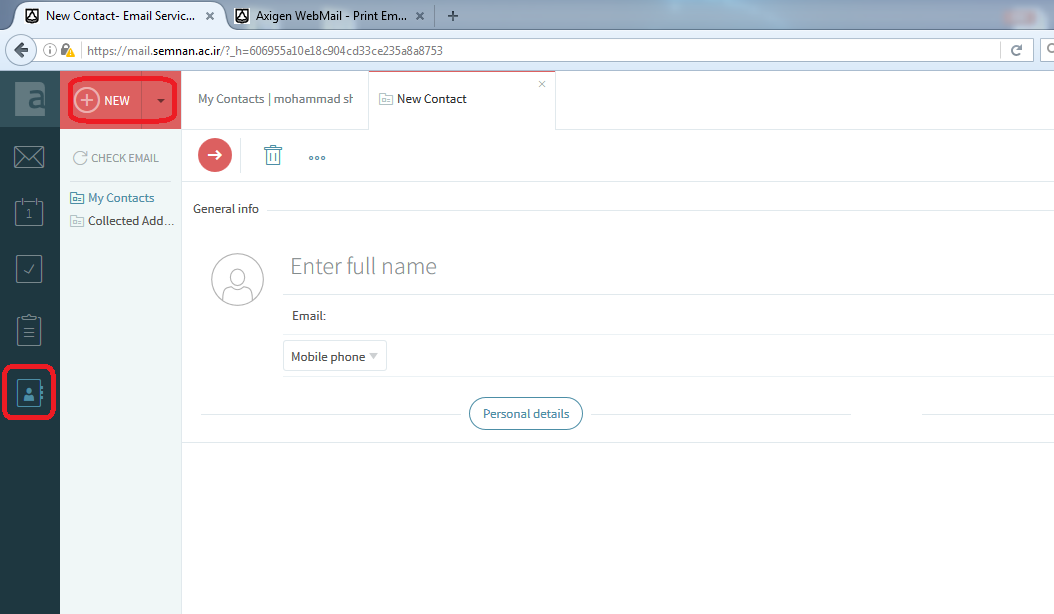
تنظیمات پیشرفته و فضای استفاده شده
برای استفاده بهتر از ایمیل می توانید تنظیمات پیش فرض را تغییر دهید برای این منظور ابتدا بر روی قسمت 1 کلیک کرده و سپس مطابق شکل بر روی Setting کلیک نمایید .
از قسمت 3 مشخص شده در تصویر می توان فضای تخصیص یافته به شما و فضای اشغال شه توسط شما را مشاهده نمایید.
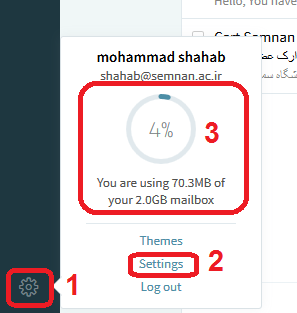
زبانه GENERAL
از بخش 1 در شکل زیر می توانید پسورد مربوط به ایمیل را تغییر دهید.
از قسمت 2 مشخص شده نیز میتوانید یک امضا به انتهای ایمیل خود اضافه نمایید ، این امضا میتواند یک متن با مفهوم دلخواه شما باشد که به انتهای تمام ایمیل های ارسالی شما الصاق می شود .
اما قسمت 3 این امکان برای شما فراهم می آورد .
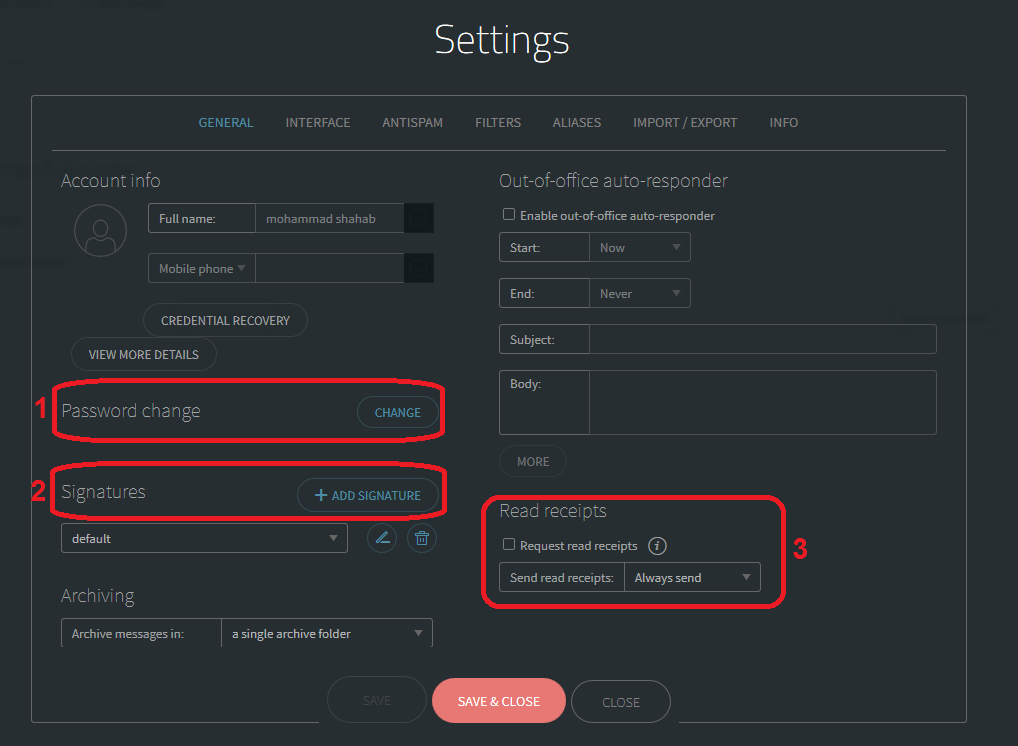
فارسی سازی ایمیل
می توانید از ایمیل خود با منو های فارسی استفاده کنید برای این منظور کافیست از قسمت مشخص شده ، فارسی را انتخاب نمایید.
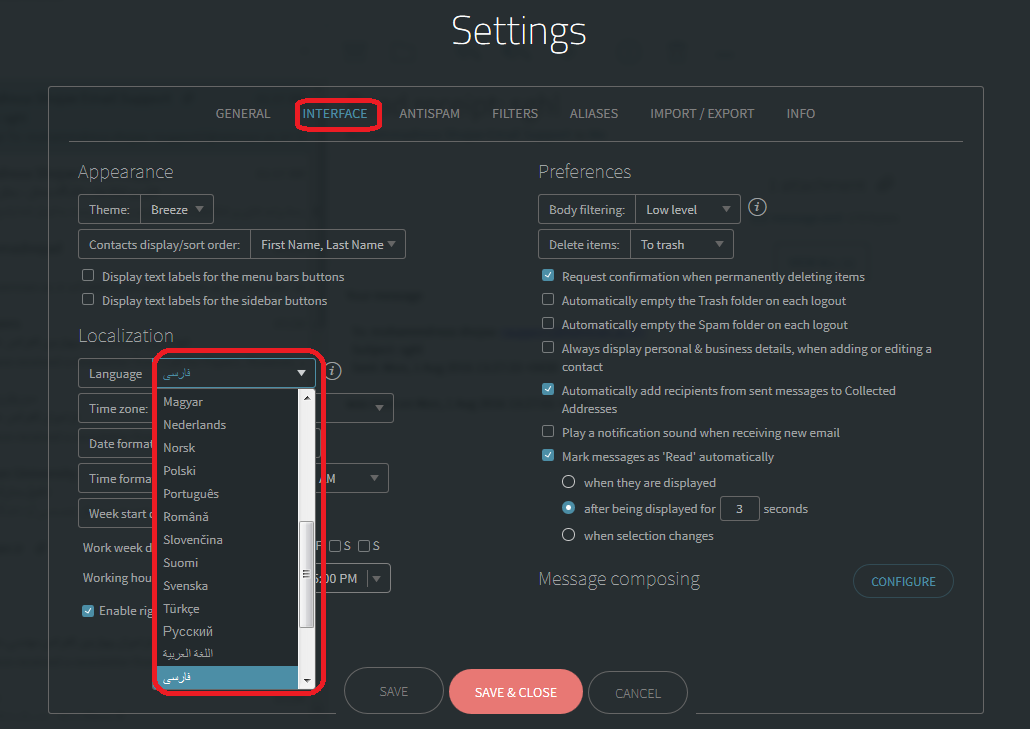
رفع مشکل احتمالی در ارسال ایمیل فارسی
گاها ممکن است در ارسال و ویرایش ایمیل با متن فارسی در هنگام ویرایش به مشکل برخورد کنید ، لازم است قبل از هر چیز تیک گزینه زیر فعال را فعال کنید و مجددا سعی کنید .
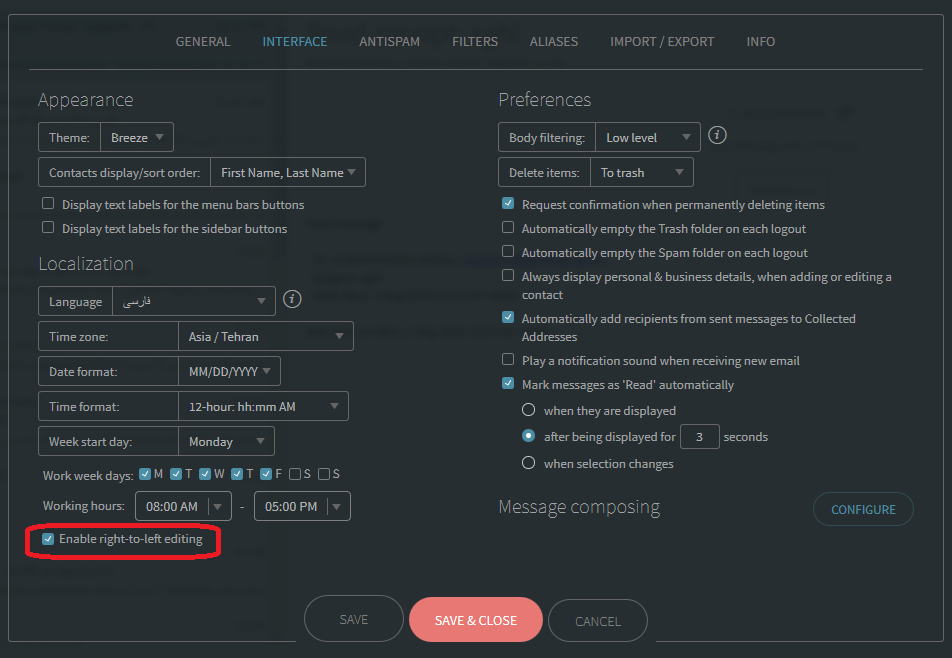
استفاده از قابلیت بسیار کاربردی FILTER برای فوروارد نمودن ایمیل
فیلتر برای شما قابلیت های بسیار کاربردی را فراهم می کند . بعنوان مثال شما می توانید ایمیل هایی که بخشی از موضوع آنها شامل عنوان خاصی ( برای مثال IP ) باشد را به ایمیل دیگری فوروارد کند .برای استفاده از فیلتر از زبانه FILTERS بر روی ADD FILTERS + کلیک نمایید .
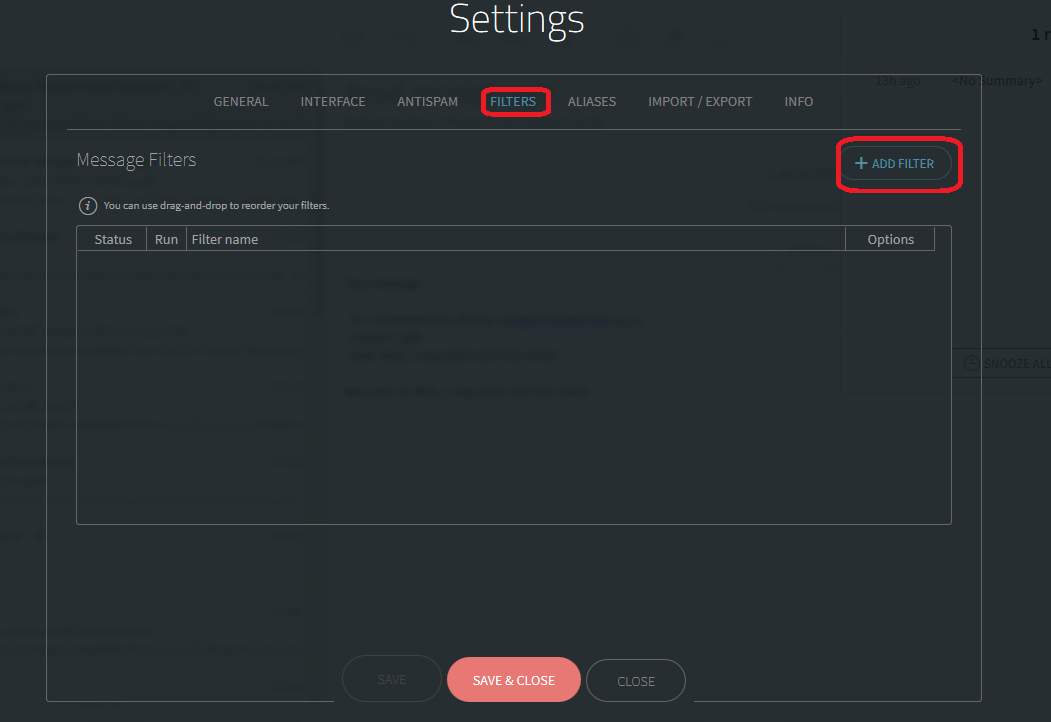
در این بخش در قسمت مشخص شده گزینه all incoming emails را انتخاب سپس گزینه Next را بزنید.
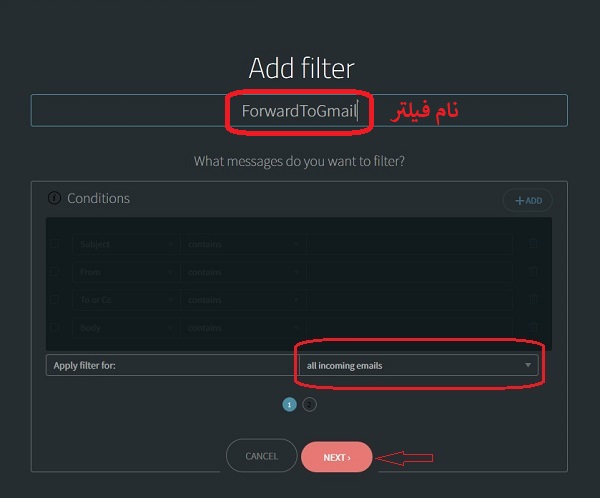
در این مرحله مطابق شکل زیر تغییرات مورد نظر را اعمال کنید تا ایمیل مورد نظر شما بدون نگهداری در رایانامه مبدا به رایانامه مقصد منتقل شود .
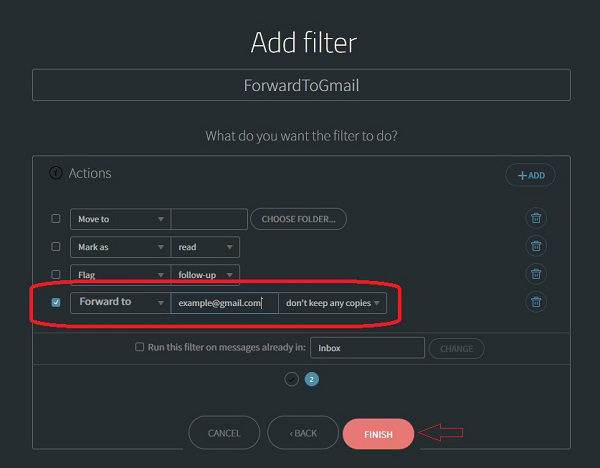
سپس Finish را می زنید .
در این مرحله اگر تنظیمات را درست انجام داده باشید تصویر زیر را مشاهده می کنید سپس گزینه Save & Close را انتخاب نمایید تا مراحل پایان یابد .
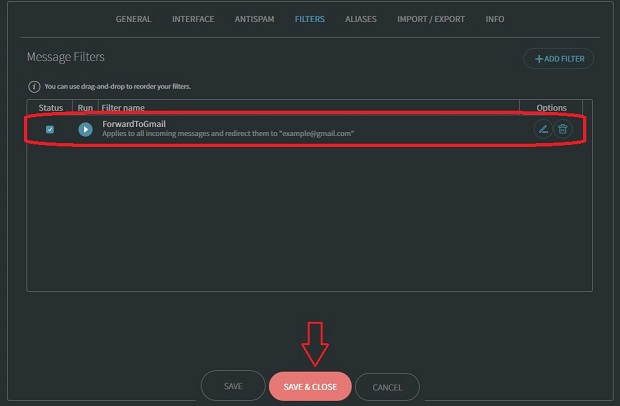
تغییر ظاهر ایمیل
برای تغییر تم ایمیل خود کافیست که مسیر زیر را طی کرده و سه تم نمایش داده شده یکی را انتخاب نمایید .

فراموشی رمز عبور
اگر رمز عبور ایمیل خود را فراموش کرده اید ، لازم است تا از صفحه اصلی ایمیل بر روی ?Forgot password کلیک نمایید
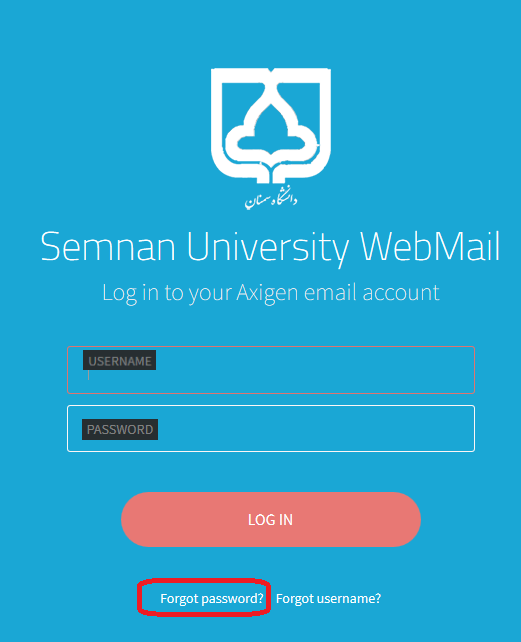
در این مرحله آدرس ایمیل خود را وارد نمایید و تا انتها NEXT بزنید ، رمز عبور به ایمیل غیر دانشگاهی که قبلا در سامانه ثبت کرده بودید ارسال خواهد شد .
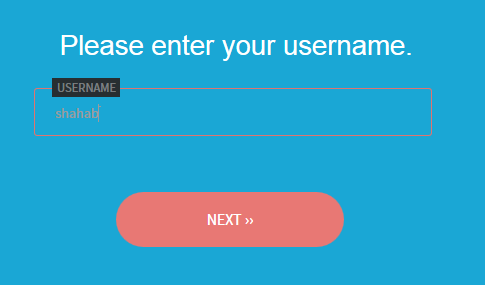
فراموشی نام کاربری ایمیل
اگر نام کاربری ایمیل خود را فراموش کرده اید ، لازم است بر روی قسمت مشخص شده کلیک نمایید .
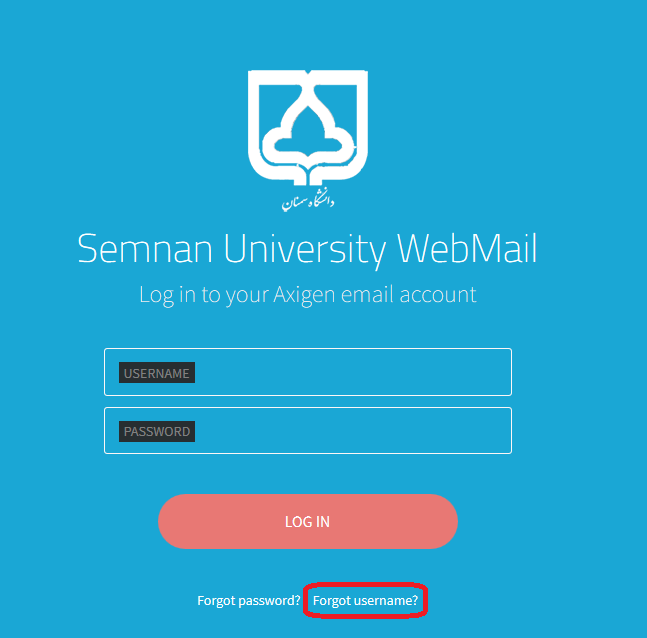
در این مرحله از شما یک آدرس ایمیل خواسته می شود که همان آدرس ایمیل غیر سازمانی شماست که به منظور بازیابی پسورد قبلا در سیستم ثبت کرده بودید .